Перейдите в раздел «Настройки компании» в боковом меню личного кабинета eDgvr.org. Проверьте данные на всех вкладках этого раздела.
Контактные данные
На вкладке «Контактные данные» необходимо указать данные организации, которые будут видны Принципалам (водителям) при заключении договора с вашей организацией:
- Название компании.
- Email.
- Телефон.
Изначально поля заполнены данными, указанными при регистрации. Вы можете изменить их по своему усмотрению. Контактные данные не попадут в текст договора, но будут показаны водителям при заключении договора с вами. Так, например, вместо юридического названия организации в поле «Название компании» можно указать свой бренд или товарный знак.
Сохранить изменения можно по кнопке «Сохранить».
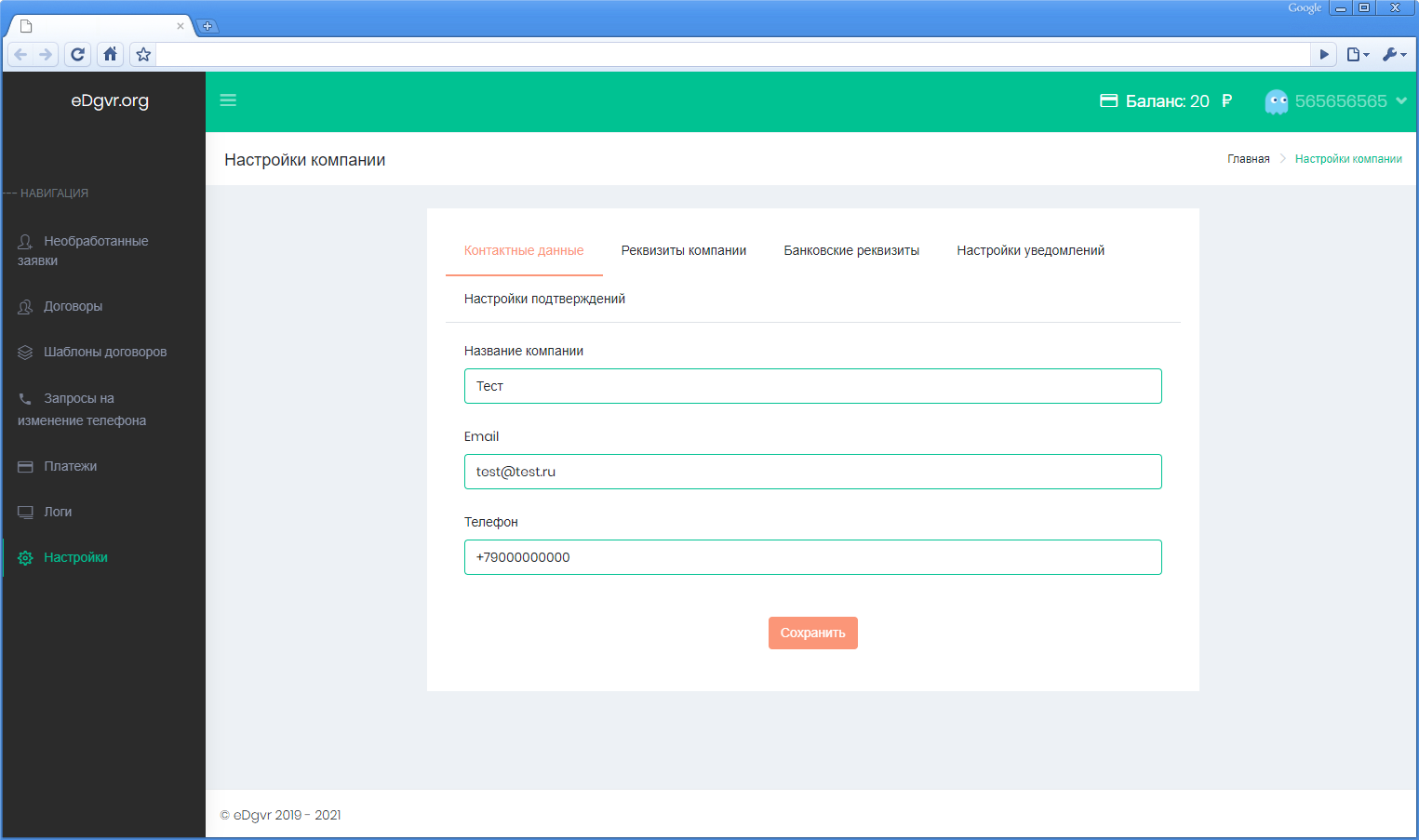
Реквизиты компании
Укажите или проверьте автоматически подгруженные из ЕГРЮЛ реквизиты вашей компании:
- Тип компании (ИП/ООО).
- Юридическое название.
- ОГРН.
- ИНН.
- Город.
- Юридический адрес.
- Фактический адрес.
Важно указать корректные и полные реквизиты, поскольку эти данные попадут в текст оферты и будут напрямую влиять на юридическую значимость заключаемых соглашений.
Сохранить изменения можно по кнопке «Сохранить».
Внимание!
Если город в списке отсутствует, укажите название вашего населённого пункта самостоятельно.
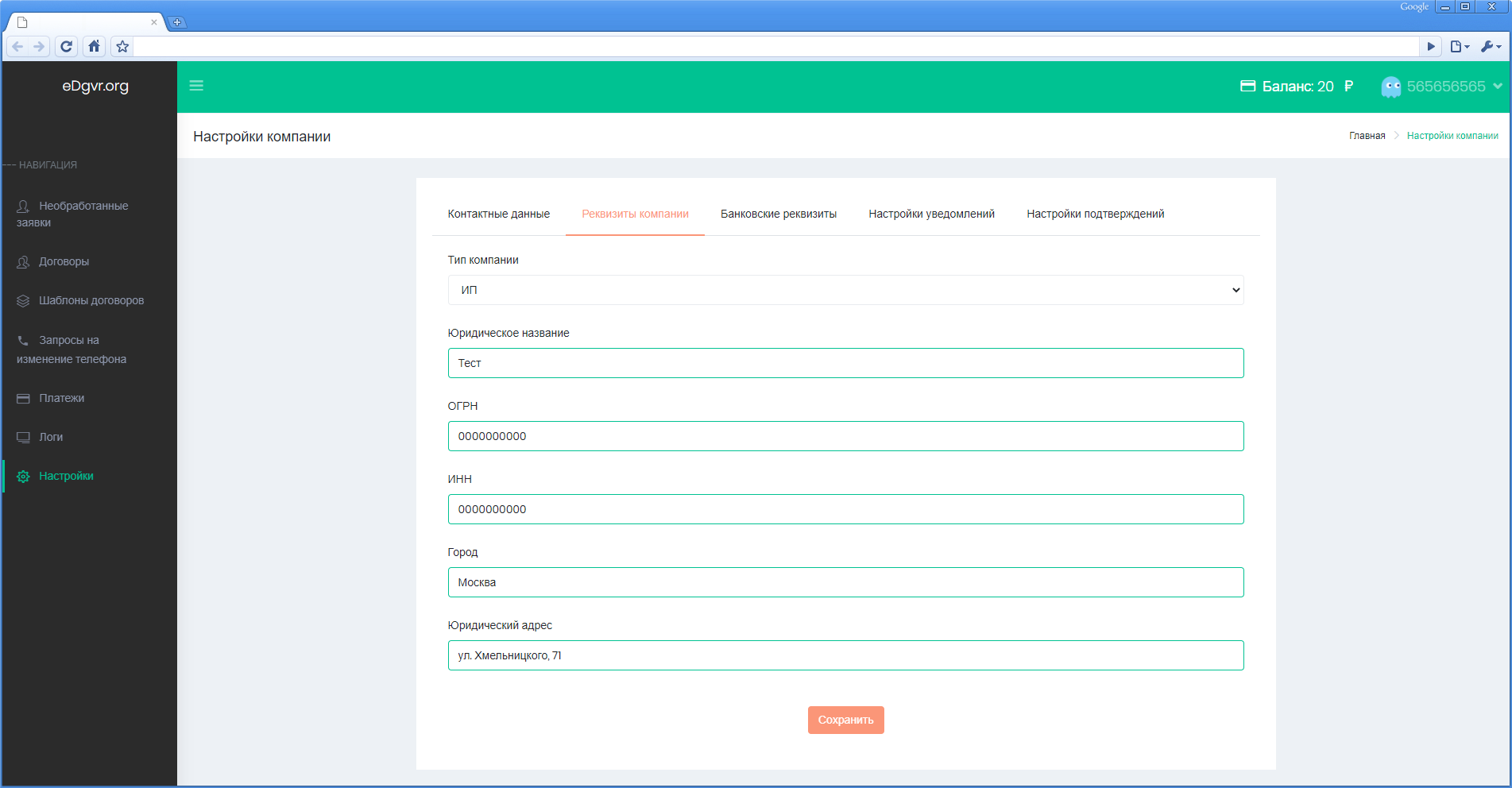
Банковские реквизиты
По этим данным генерируются шаблоны договоров.
Введите название банка и выберите нужный филиал, — БИК и корреспондентский счёт подставятся автоматически, — либо укажите только БИК, и данные подтянутся по нему автоматически. Расчётный счёт укажите самостоятельно.
Сохраните изменения по кнопке «Сохранить».
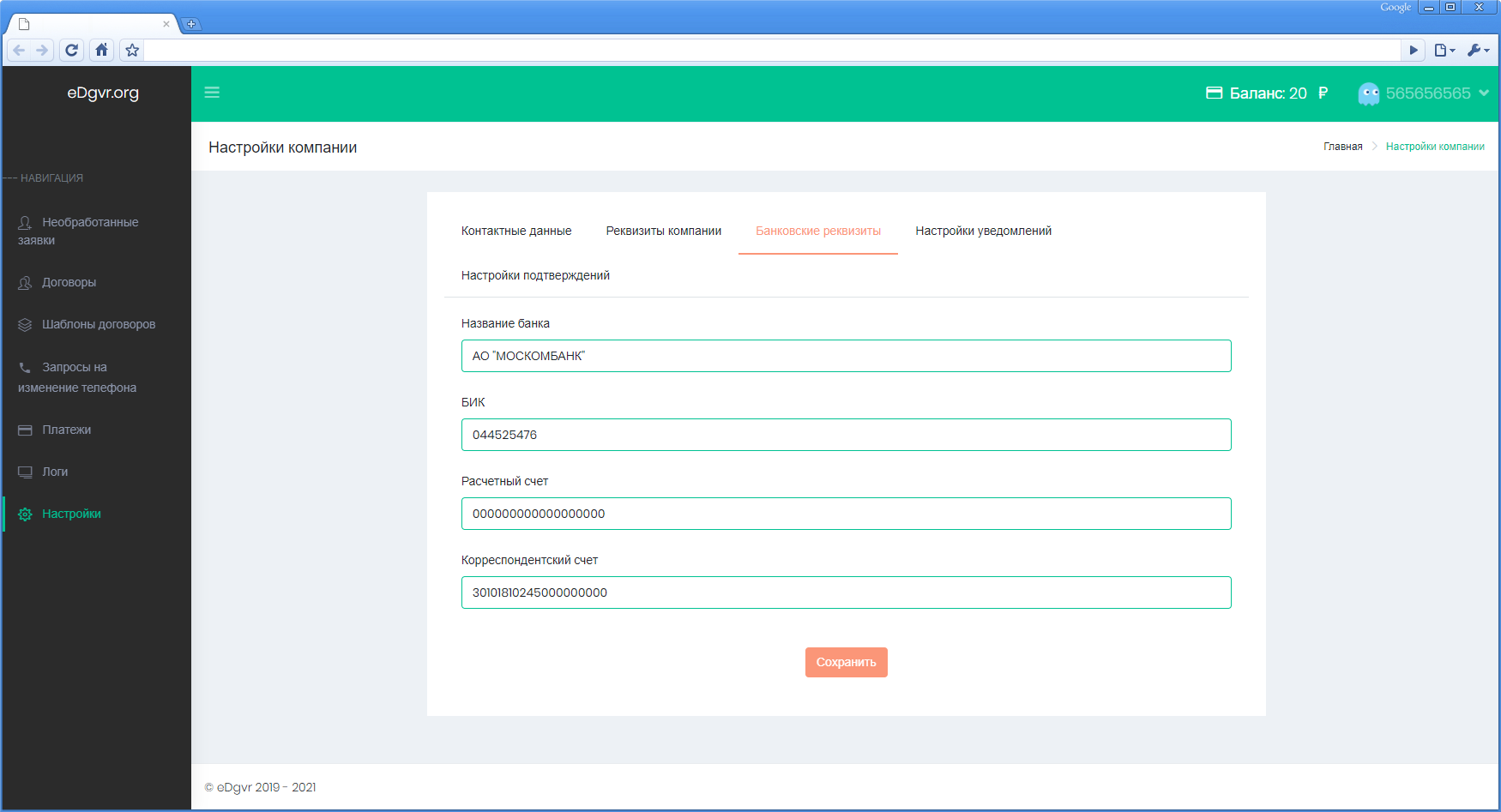
Настройки уведомлений
Настройки уведомлений позволяют гибко управлять оповещениями о заканчивающемся балансе, а также email-рассылками при заключении или расторжении договоров.
Отключите ненужные пункты. Это позволит избежать лишних писем и расходов на смс-сообщения (актуально для тарифов с платными смс-сообщениями).
Сохраните изменения по кнопке «Сохранить».
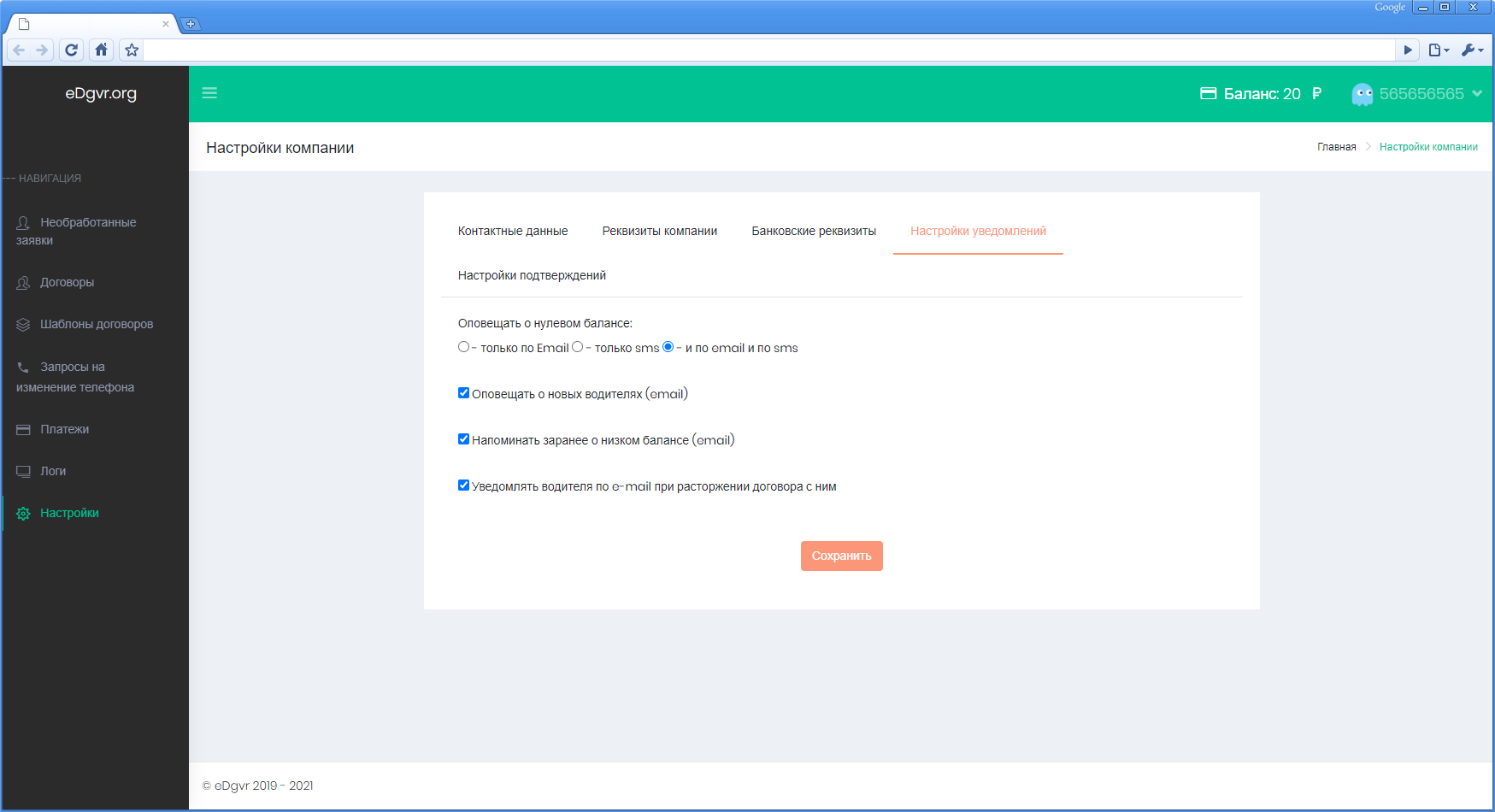
Настройки подтверждений
Настройки подтверждений позволяют определить степень автоматизма заключения договоров в eDgvr.org. Так, при включённом пункте «Автоподтверждение заявок» договоры сразу после их подписания удалённой стороной начнут действовать незамедлительно, а при отключенном пункте «Автоподтверждение заявок» каждый новый договор технически начнёт действовать только после ручного подтверждения в разделе «Необработанные заявки».
Автоподтверждение смены номера телефона водителем тоже настраивается в данном разделе.
Сохранить изменения можно по кнопке «Сохранить».
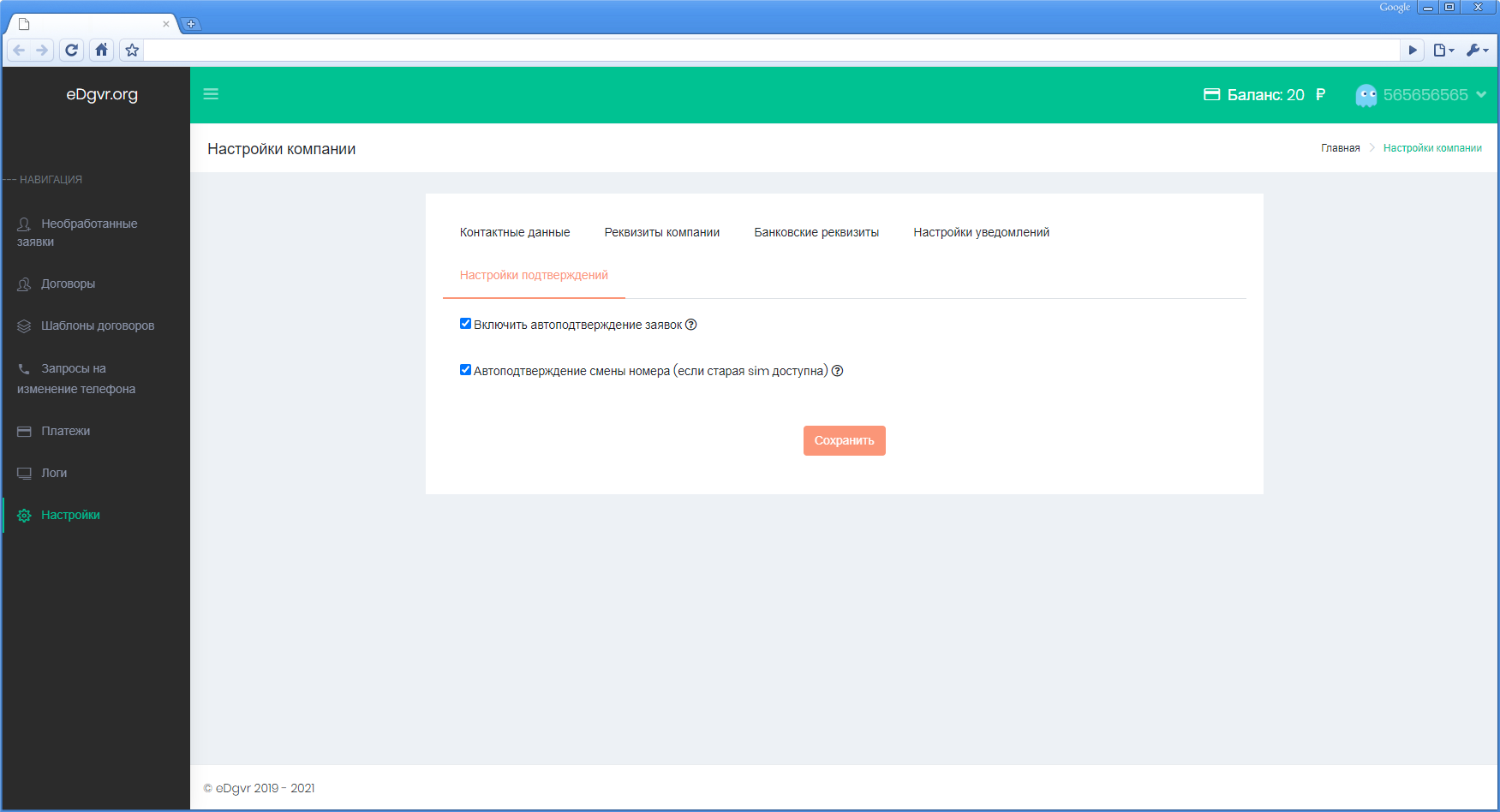
После указания реквизитов и необходимых настроек вы автоматически перейдёте к созданию нового шаблона договора, если ранее он не создавался.
Профиль
Переход к настройкам вашего профиля, АPI-интеграции с Mozen, настройкам компании и выход из учётной записи доступны в выпадающем меню по клику на имя пользователя в верхнем правом углу личного кабинета eDgvr.org.
В профиле можно отредактировать имя, фамилию или сменить пароль.
Сохранить изменения можно по кнопке «Сохранить».
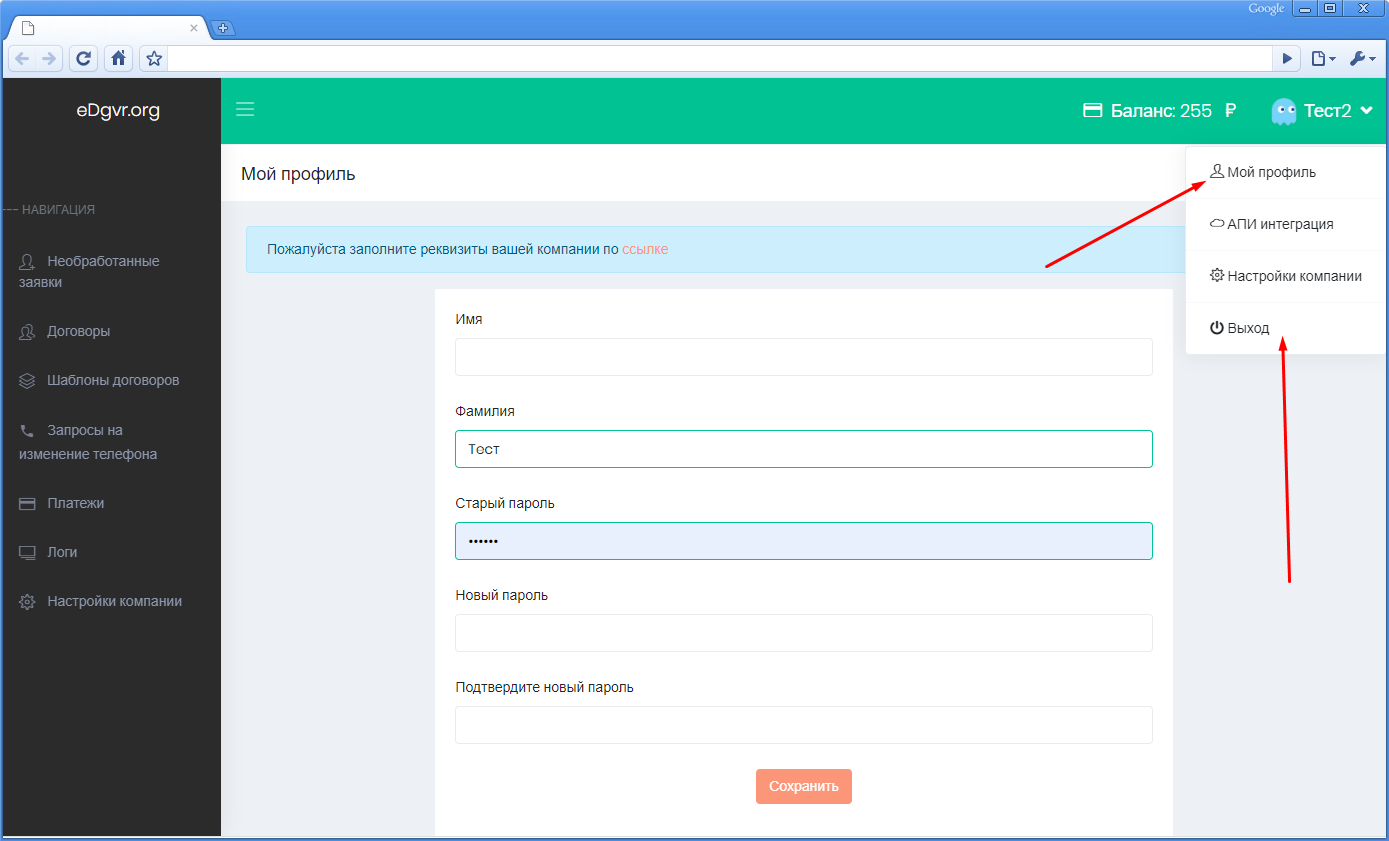
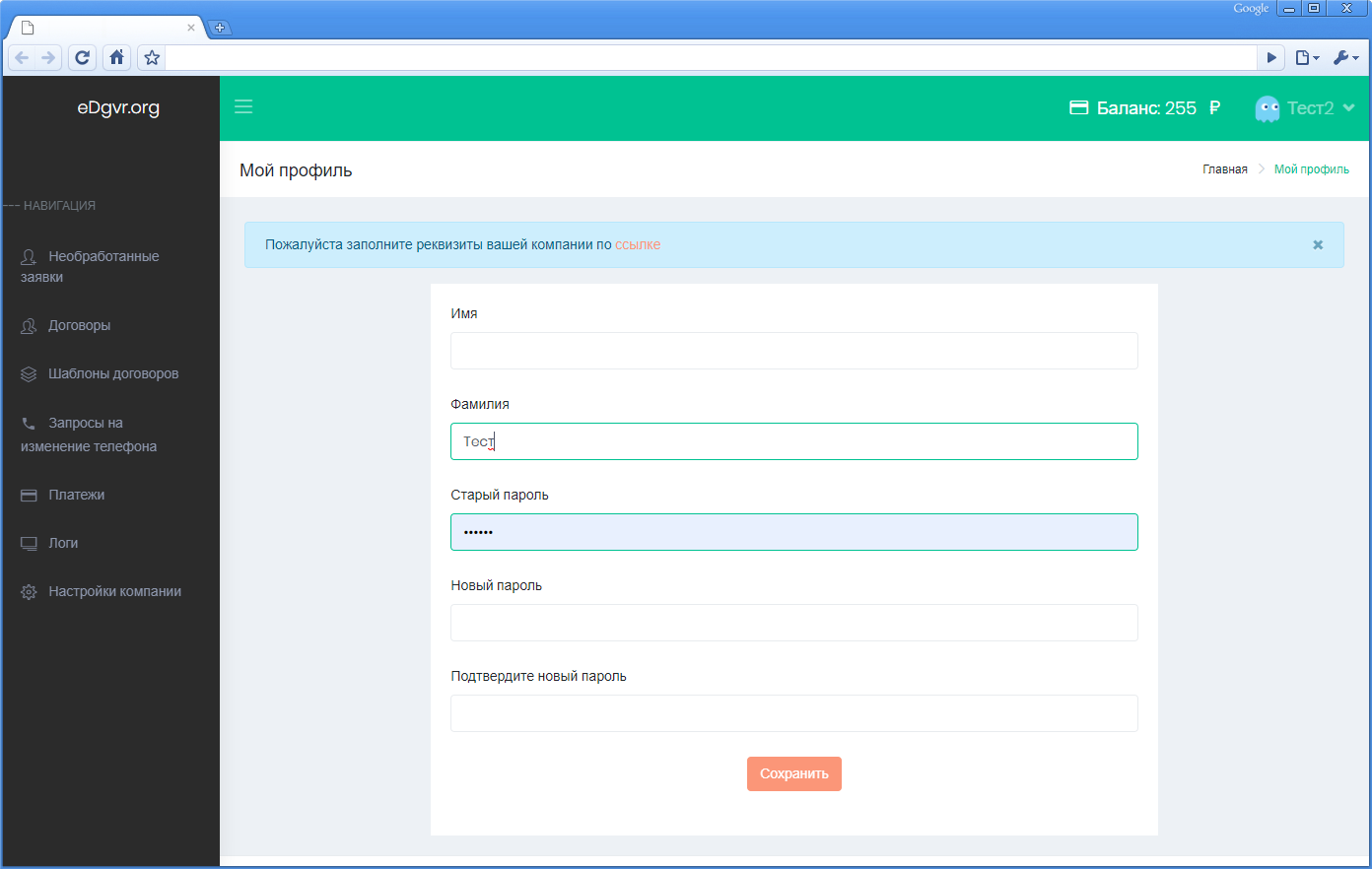
Логи
В этом разделе доступна история действий в аккаунте, которую можно экспортировать в Excel.
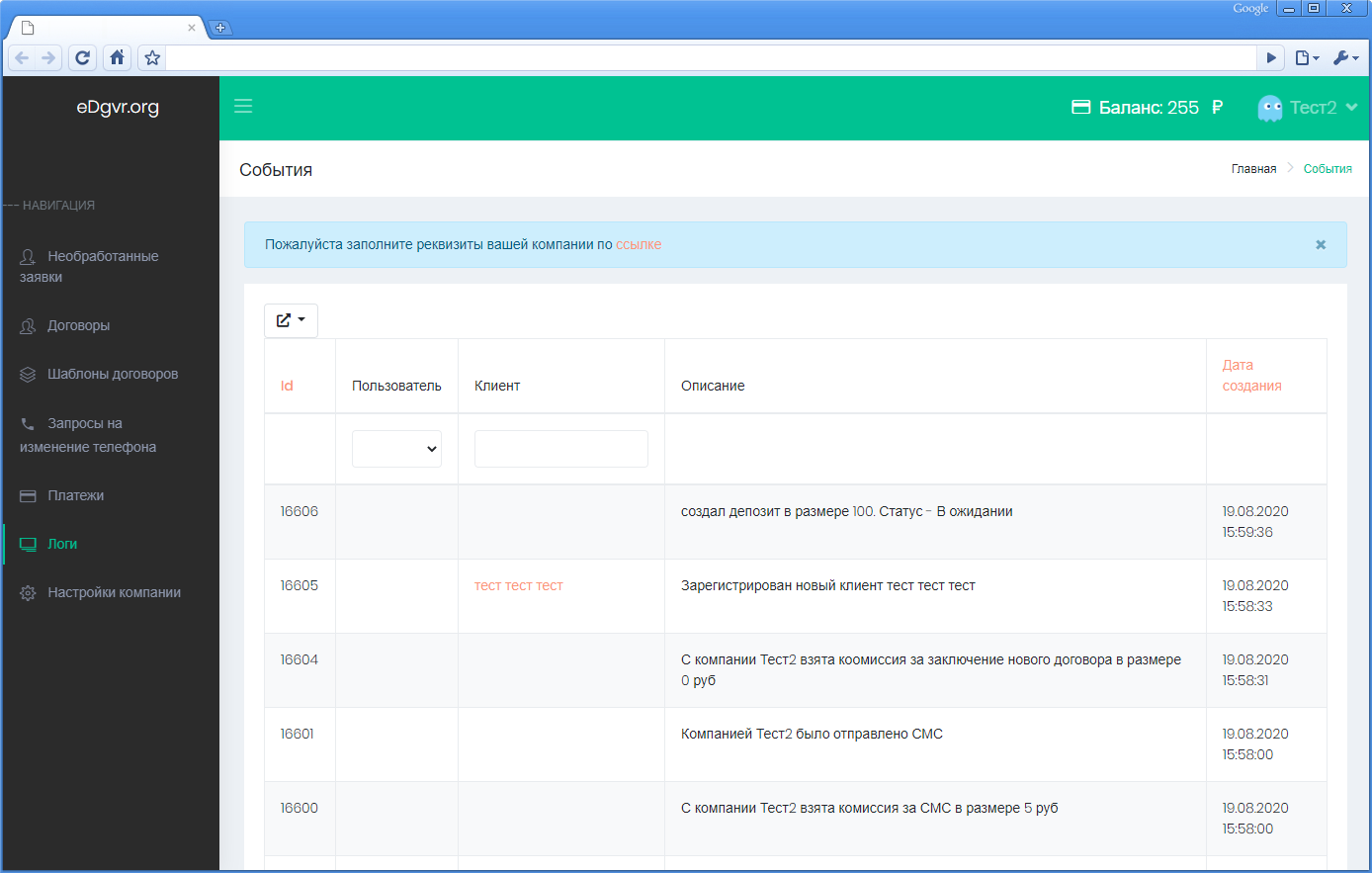
Полезные ссылки
- Шаблоны договоров: как добавить и отредактировать
- Работа с необработанными заявками на заключение договоров
- Работа с договорами водителей
- Обработка запросов на изменение номера телефона
- Инструкция по заполнению анкеты водителем
- Заявка на изменение номера телефона водителем
- Настройка интеграции eDgvr.org с Mozen